Базы данных Microsoft Access 2003
Главная кнопочная форма после редактирования
Рис. 15.5. Главная кнопочная форма после редактирования
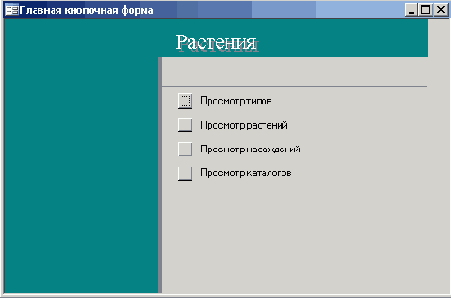
1. Убедитесь в том, что главная кнопочная форма закрыта.
2. Затем выполните команду Сервис>Служебные программы >Диспетчер кнопочной формы.
3. В диалоговом окне Диспетчер кнопочной формы щелкните на кнопке Создать.
4. Присвойте новой форме имя Отчеты и щелкните на кнопке ОК.
5. В диалоговом окне Диспетчер кнопочной формы выберите форму Отчеты и щелкните на кнопке Изменить.
6. В следующем диалоговом окне щелкните на кнопке Создать.
7. В диалоговом окне Изменение элемента кнопочной формы введите в поле Текст название Отчет по каталогам, в поле со списком Команда выберите команду Открыть отчет, а в списке Отчет — элемент Каталоги. После чего щелкните на кнопке ОК.
8. В диалоговом окне Изменение страницы кнопочной формы щелкните на кнопке Создать.
9. В диалоговом окне Изменение элемента кнопочной формы введите в поле Текст название Отчет по растениям; в поле со списком Команда выберите команду Открыть отчет. Затем выберите в списке Отчет элемент Растения и щелкните на кнопке ОК.
10. В диалоговом окне Изменение страницы кнопочной формы щелкните на кнопке Создать.
11. В диалоговом окне Изменение элемента кнопочной формы введите в поле Текст название Тип отчета, в поле со списком Команда выберите команду Открыть отчет, а в списке Отчет — элемент Типы. Щелкните на кнопке ОК.
12. Щелкните в диалоговом окне Изменение страницы кнопочной формы на кнопке Закрыть.
13. В диалоговом окне Диспетчер кнопочных форм выберите запись Главная кнопочная форма (по умолчанию) и щелкните на кнопке Изменить.
14. В диалоговом окне Изменение страницы кнопочной формы щелкните на кнопке Создать.
15. В диалоговом окне Изменение элемента кнопочной формы введите в поле Текст название Отчеты, в поле со списком Команда выберите команду Перейти к кнопочной форме, а в списке Кнопочная форма — элемент Отчеты. Щелкните на кнопке ОК.
16. Щелкните в диалоговом окне Изменение страницы кнопочной формы на кнопке Закрыть.
17. Завершите работу с диспетчером кнопочных форм — для этого нужно щелкнуть на кнопке Закрыть.
18. Дважды щелкните на опции Кнопочная форма.
19. Щелкните на кнопке Отчеты, и содержимое кнопочной формы изменится — появятся новые элементы. Обратите внимание, что Access отображает только недавно использовавшиеся кнопочные формы.
20. Откройте показанный на рис. 15.6 отчет Растения, щелкнув на кнопке Отчет по растениям.
Forekc.ru
Рефераты, дипломы, курсовые, выпускные и квалификационные работы, диссертации, учебники, учебные пособия, лекции, методические пособия и рекомендации, программы и курсы обучения, публикации из профильных изданий